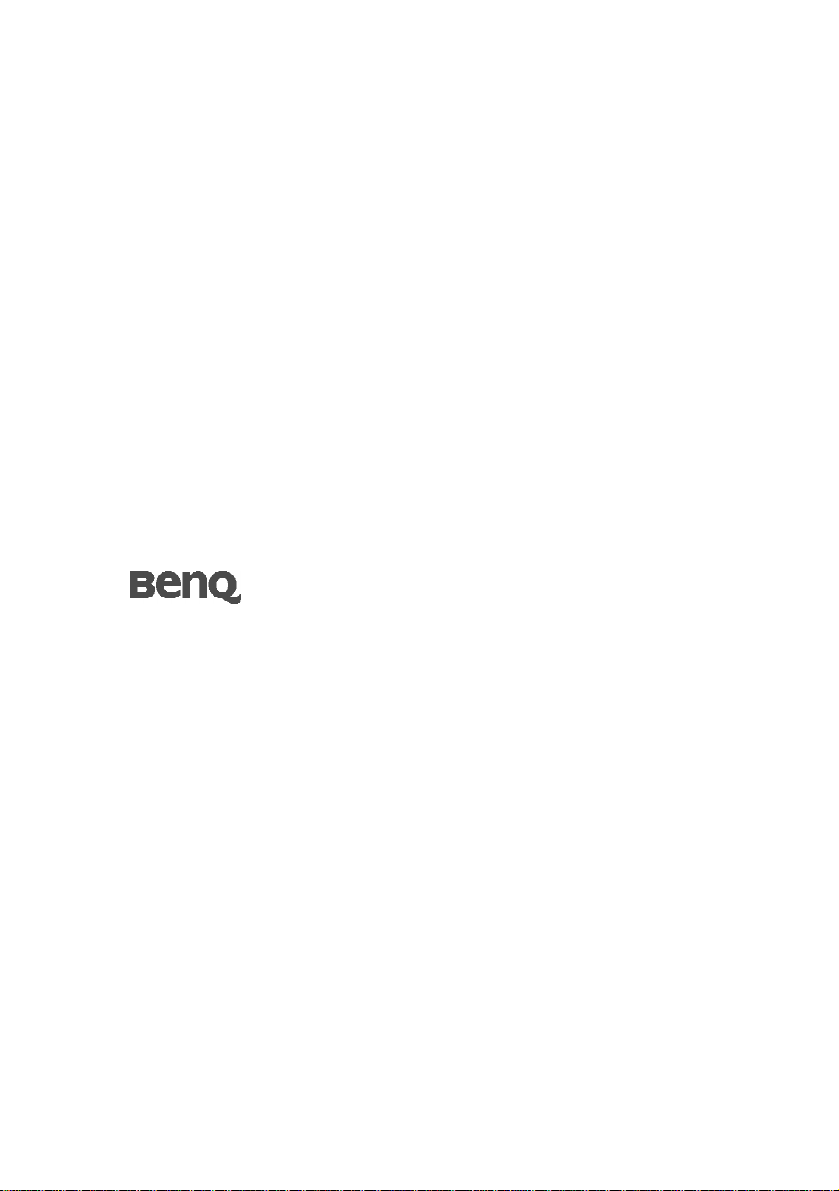
T71W (ET-0004-L)
LCD Színes Monitor
Felhasználói kézikönyv
Üdvözöljük
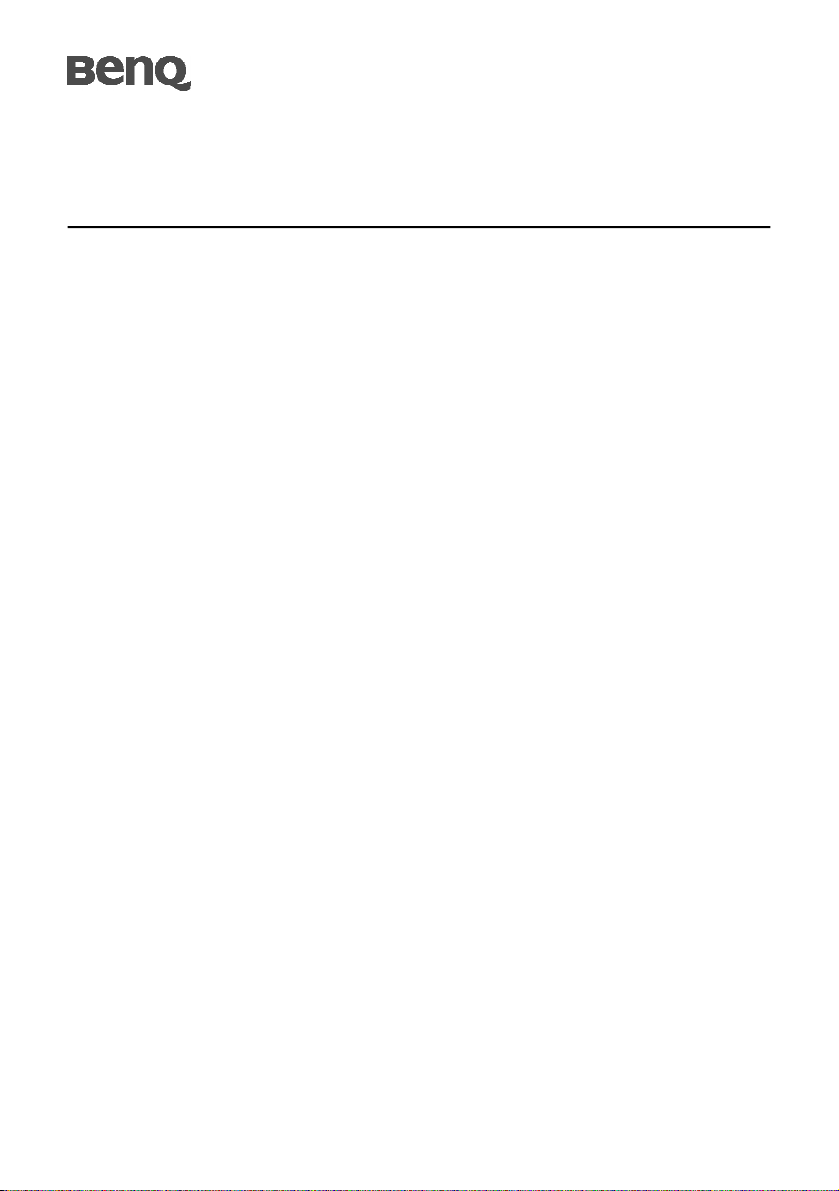
TARTALOMJEGYZÉK
Bevezetés.........................................................................................................1
Jellemzõk.........................................................................................................1
Kicsomagolás..................................................................................................2
A talp felszerelése/leszerelése..........................................................................3
A képernyõ pozíciójának beállítása................................................................3
A hálózati tápkábel csatlakoztatása................................................................4
Biztonsági elõriás............................................................................................4
A monitor tisztítása........................................................................................4
Üzembe helyezés.............................................................................................5
Alapvetõ üzemmódok....................................................................................6
Hozza ki a legtöbbet BenQ monitorjából......................................................7
A monitor telepítése új számítógépre..........................................................8
A monitor telepítése már használatban levo számítógépre........................9
Telepítés Windows XP rendszereken..........................................................10
Telepítés Windows 2000 rendszeren..........................................................12
Az Upgrade Device Driver Wizard (Eszköz-illesztoprogram frissíto
Varázsló) befejezése.....................................................................................13
Energiatakarékosság.....................................................................................15
DDC..............................................................................................................15
Kezelõszervek................................................................................................16
Hibaelhárítás.................................................................................................19
Mûszaki adatok.............................................................................................20
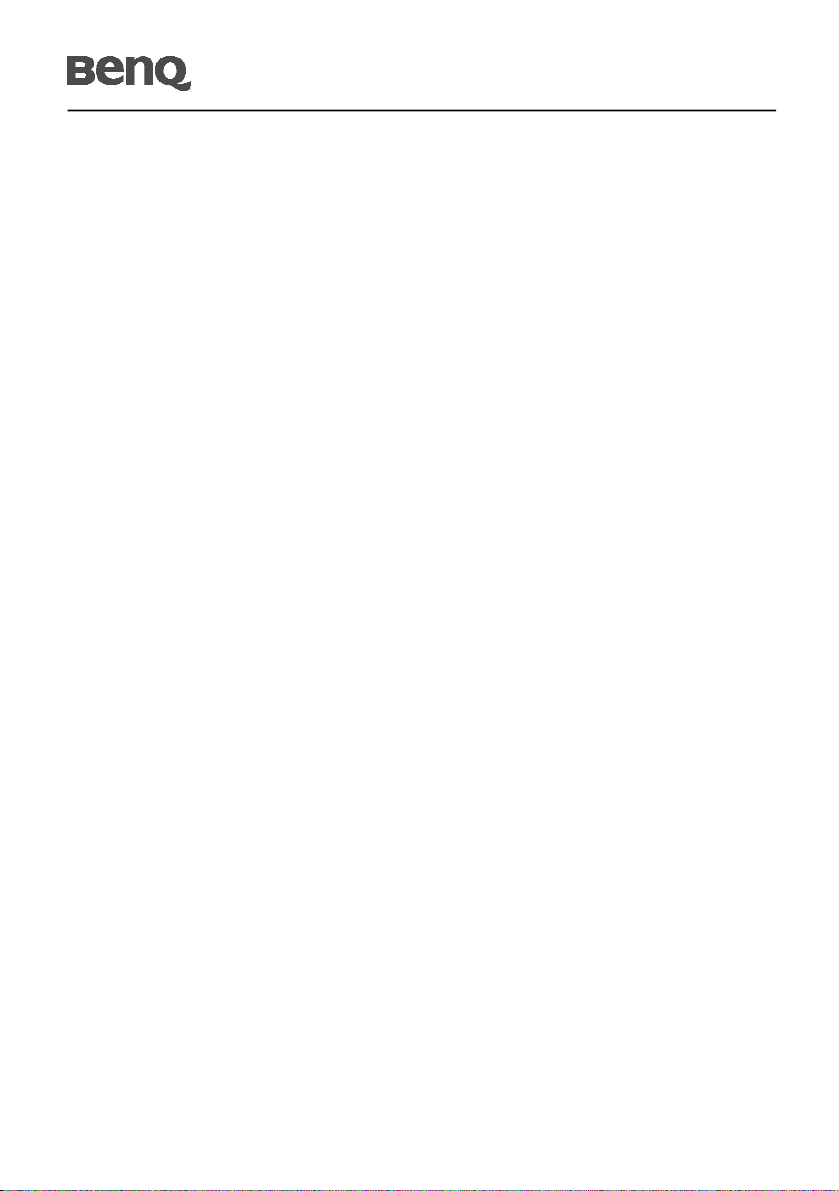
T71W
BEVEZETÉS
Gratulálunk az T71W típusú, nagy teljesítményû 17 hüvelykes, színes TFT LCD-monitor
megvásárlásához. Az T71W monitor vibrálástól mentes, színes képet biztosít különféle
választható felbontások mellett. A jelen Felhasználói útmutató segítségével lépésrõl
lépésre bemutatjuk az LCD-monitor valamennyi szolgáltatását, funkcióját és mûszaki
adatait. Minden bizonnyal élvezni fogja a munkát a monitorral.
JELLEMZÕK
Az T71W egy 17 hüvelykes intelligens, mikroprocesszorral vezérelt és formatervezett TFT
LCD-monitor, amely kompatibilis az analóg RGB (Red, Green, Blue) monitorszabványok
többségével, beleértve a PS/V-t és a PS/2-t is, illetve opcionálisan kompatibilis az Apple
Macintosh Centris, Quadra és Macintosh II sorozat jeleivel. Az LCD-monitor élénk, éles
színes grafikát képes megjeleníteni VGA, SVGA, XGA, SXGA (nem váltott soros), WXGA
szabványú, illetve a legtöbb Macintosh-kompatibilis színes videokártyák segítségével.
· A monitor képes megfelelõen mûködni a videokártya bõvítése, illetve szoftverfrissítés
esetén is, mivel az automatikus pásztázási funkciója széles körben kompatibilis, így
nem kell új monitort vásárolnia.
· A beépített mikroprocesszor digitálisan vezérli az automatikus pásztázást. A vízszintes
pásztázási frekvenciák tartománya 31 KHz – 83 KHz, míg a függõleges pásztázási
frekvencia 56 Hz és 76 Hz között állítható. Valamennyi frekvencia alkalmazása esetén
a mikroprocesszor által vezérelt áramkör lehetõvé teszi, hogy a monitor pontosan az
adott frekvencián mûködjön.
· A beépített memória a gyári beállítások tárolása mellett lehetõvé teszi a felhasználói
paraméterek mentését is.
· A maximálisan elérhetõ felbontás WXGA (1440 x 900), ami a Windows
alkalmazásokhoz a lehetõ legalkalmasabb
· A kis méretû és vékony kávakonstrukció rengeteg helyet takarít meg az asztalon, így
rendben tarthatja.
Hu-1
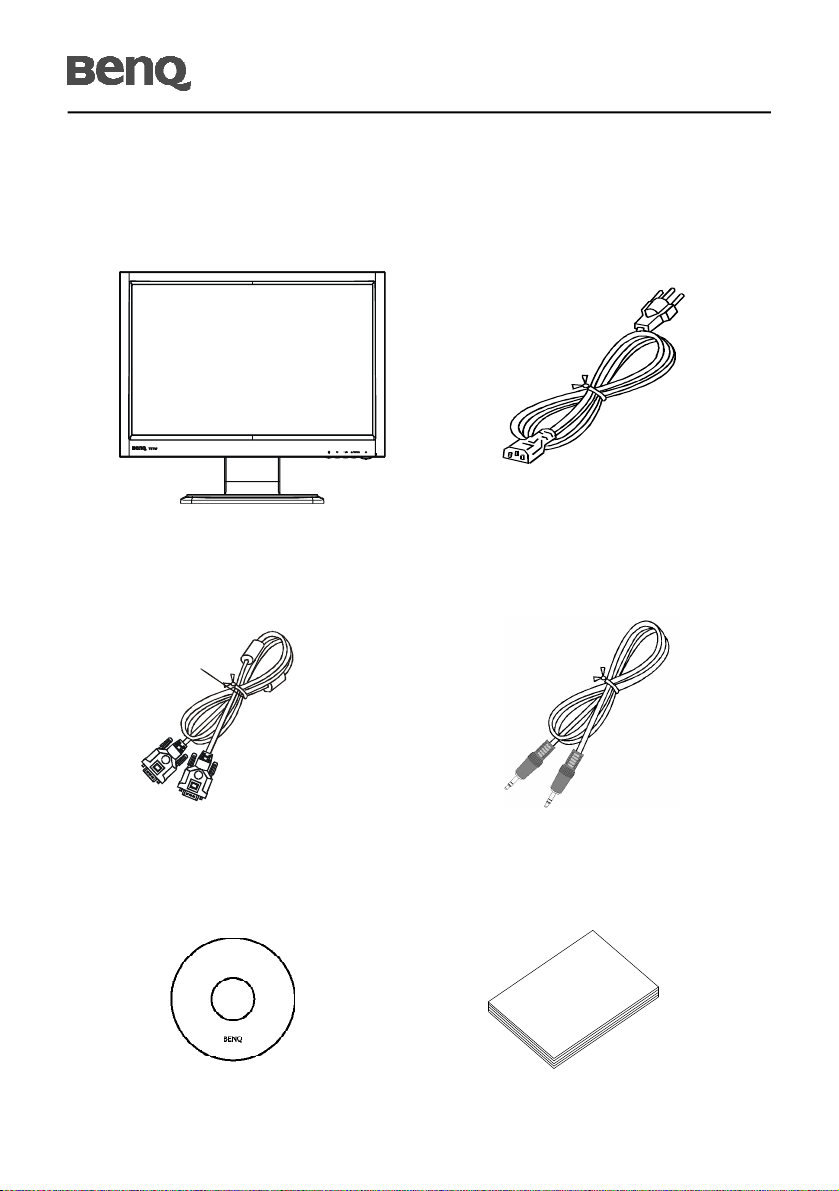
KICSOMAGOLÁS
A termék kicsomagolása közben kérjük, ellenõrizze, hogy az alábbi tételek közül
semelyik sem hiányzik, és õrizze meg a csomagolóanyagot ara az esetre, ha a jövõben
szállítania kell a monitort.
· LCD-monitor
· Hálózati tápkábel
T71W
· 15 érintkezõs D-sub
kábel
· Használati utasítás
· Audio kábel
· Gyors üzembe
helyezési útmutató
Hu-2
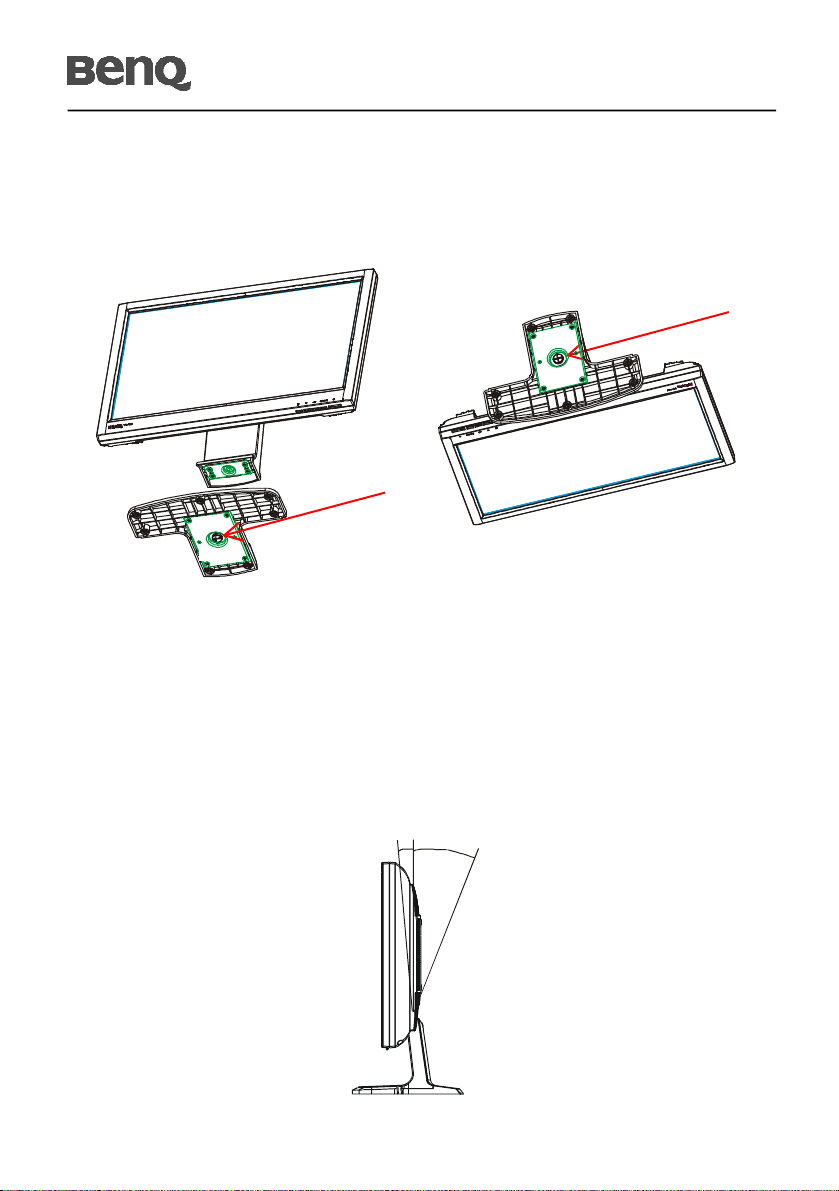
A TALP FELSZERELÉSE/LESZERELÉSE
T71W
Felszerelés:
Húzza meg a szárnyas csavart a jelzett
módon.
Leszerelés:
Lazítsa meg a talp alján lévõ szárnyas
csavart a jelzett módon.
A KÉPERNYÕ POZÍCIÓJÁNAK BEÁLLÍTÁSA
A lehetõ legkényelmesebb látószög beállítása érdekében beállíthatja a monitor
dõlésszögét úgy, hogy az alábbi ábra szerinti módon mindkét kezével megfogja a
monitor szélét.
Az alábbi nyíl jelzése szerint a monitor 22 fokkal felfelé, illetve 5 fokkal lefelé dönthetõ.
5022
Hu-3
0
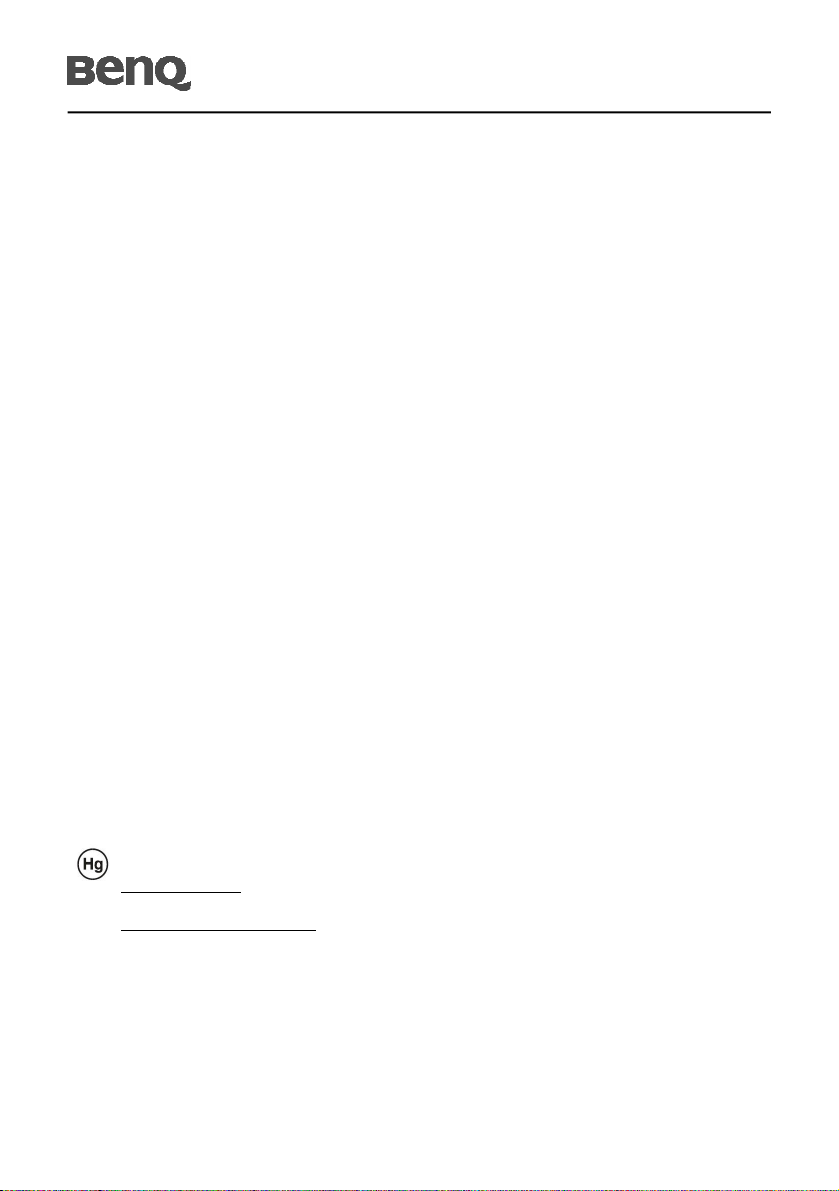
T71W
A HÁLÓZATI TÁPKÁBEL CSATLAKOZTATÁSA
· Elõször gyõzõdjön meg arról, hogy a területhez megfelelõ típusú hálózati tápkábelt
használ.
· A monitor univerzális tápegységgel rendelkezik, amely 100/120 V~ és 220/240 V ~
feszültségû területen egyaránt lehetõvé teszi a használatát. Nem szükséges átállítani a
készüléket.
· Csatlakoztassa a hálózati tápkábel dugóját a monitor tápcsatlakozójához, a másikat
pedig egy megfelelõ konnektorhoz.
· 120 V~ feszültséget használó készülék esetében:
UL listán szereplõ, SVT típusú vezetékbõl és dugóból álló készletet, amelynek névleges
áramerõssége 10 A, minimális feszültsége 125 V.
· 220 / 240 V~ feszültséget használó készülék esetében (az USA területén kívül):
Használjon H05VV-F típusú vezetékbõl és dugóból álló készletet, amelynek névleges
áramerõssége 10 A, minimális feszültsége 250 V. A készlet rendelkezzen az üzembe
helyezés országára vonatkozó biztonsági jóváhagyással.
BIZTONSÁGI ELÕÍRÁS
· Ne helyezze a monitort vagy bármilyen nehéz tárgyat a tápkábelre, nehogy az
megsérüljön.
· Ne tegye ki a monitort esõnek, túlzott nedvességnek vagy pornak.
· A monitor szellõzõnyílásait nem szabad elzárni vagy letakarni. Mindig megfelelõen
szellõzõ helyen helyezze el a monitort.
· Ne helyezze a monitort világos háttér, vagy olyan hely elé, ahol a napfény vagy más
fényforrás visszatükrözõdhet az elejérõl. Kissé szemmagasság alatt helyezze el a
monitort.
· Szállításkor óvatosan kezelje a monitort.
·· Ne üsse vagy karcolja meg a képernyõ felületét, mivel törékeny.
· LÁMPA ártalmatlanítása
A TERMÉKBEN LÉVÕ LÁMPA VAGY LÁMPÁK HIGANYT TARTALMAZNAK EZÉRT
ÚJRAHASZNOSÍTÁSUK, ILLETVE ÁRTALMATLANÍTÁSUK A HELYI, ÁLLAMI VAGY
SZÖVETSÉGI TÖRVÉNYEK BETARTÁSÁVAL KELL, HOGY TÖRTÉNJEN. TOVÁBBI
TÁJÉKOZTATÁSÉRT LÉPJEN KAPCSOLATBA AZ ELEKTRONIKAIPARI SZÖVETSÉGGEL A
WWW.EIAE.ORG CÍMEN. A LÁMPÁKRA VONATKOZÓ ÁRTALMATLANÍTÁSI
INFORMÁCIÓKAT ILLETÕEN LÁTOGASSON EL A
WWW.LAMPRECYCLE.ORG WEBLAPOT.
A MONITOR TISZTÍTÁSA
A monitor tisztítása közben kövesse az alábbi iránymutatást.
· A monitor tisztítása elõtt mindig húzza ki a tápkábelt a konnektorból.
· A kijelzõt és a váz elejét, illetve oldalát puha kendõvel törölje le.
· A kijelzõ tisztításához kevés alkohollal nedvesítse be a puha kendõt, amennyiben a
leporolásnál többet igényel.
Hu-4
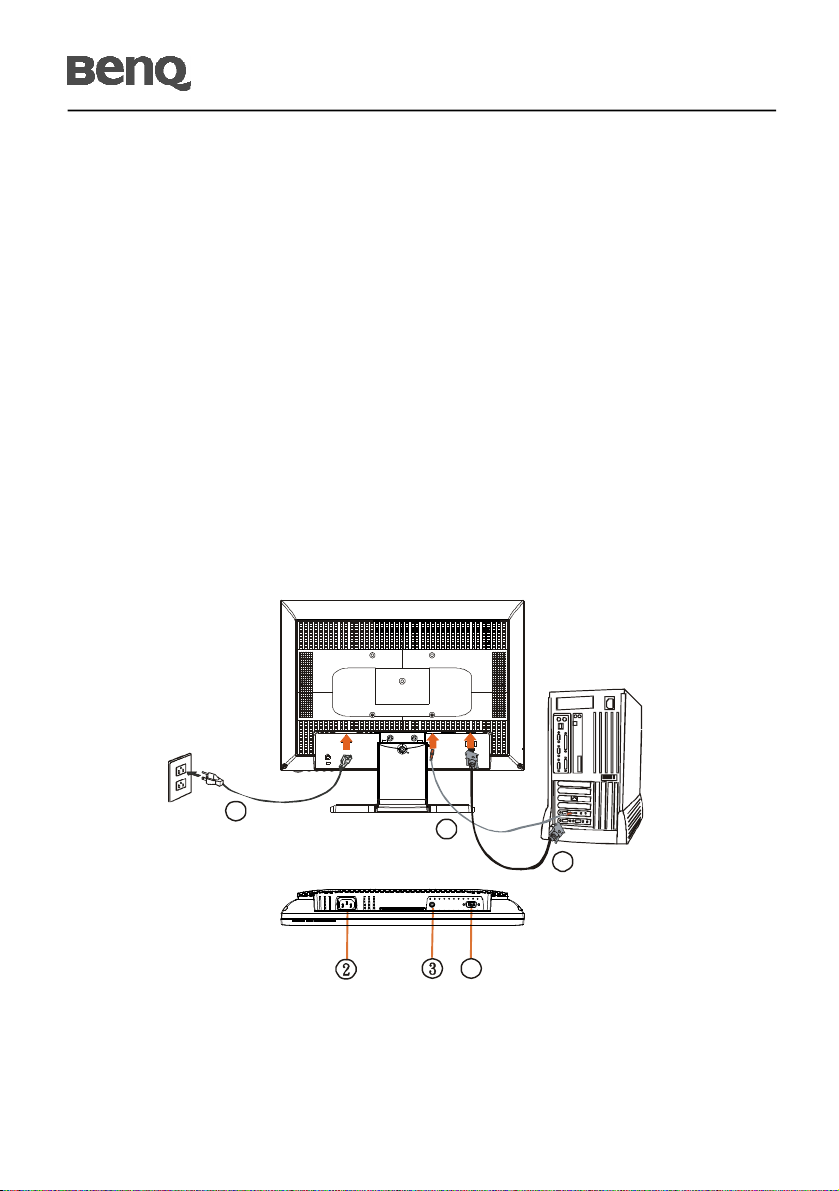
ÜZEMBE HELYEZÉS
1
1
A monitor üzembe helyezéséhez kérjük, végezze el az alábbi lépéseket:
Lépések
1.Csatlakoztassa a videokábelt
a.Ellenõrizze, hogy mind a monitor, mind a számítógép KI vannak kapcsolva.
b.Csatlakoztassa videokábelt a számítógéphez.
2.Csatlakoztassa a tápkábelt
Csatlakoztassa a tápkábelt a monitorhoz, majd egy megfelelõen földelt konnektorhoz.
3.Csatlakoztassa a hangkábelt.
4.Kapcsolja BE a monitort és a számítógépet.
Elõször a monitort, majd a számítógépet kapcsolja BE.
Igen fontos betartani ezt a sorrendet.
5.Ha a monitor ezek után sem mûködik megfelelõen, a probléma megállapítása
érdekében olvassa el a hibaelhárításra vonatkozó részt.
T71W
2
3
Hu-5
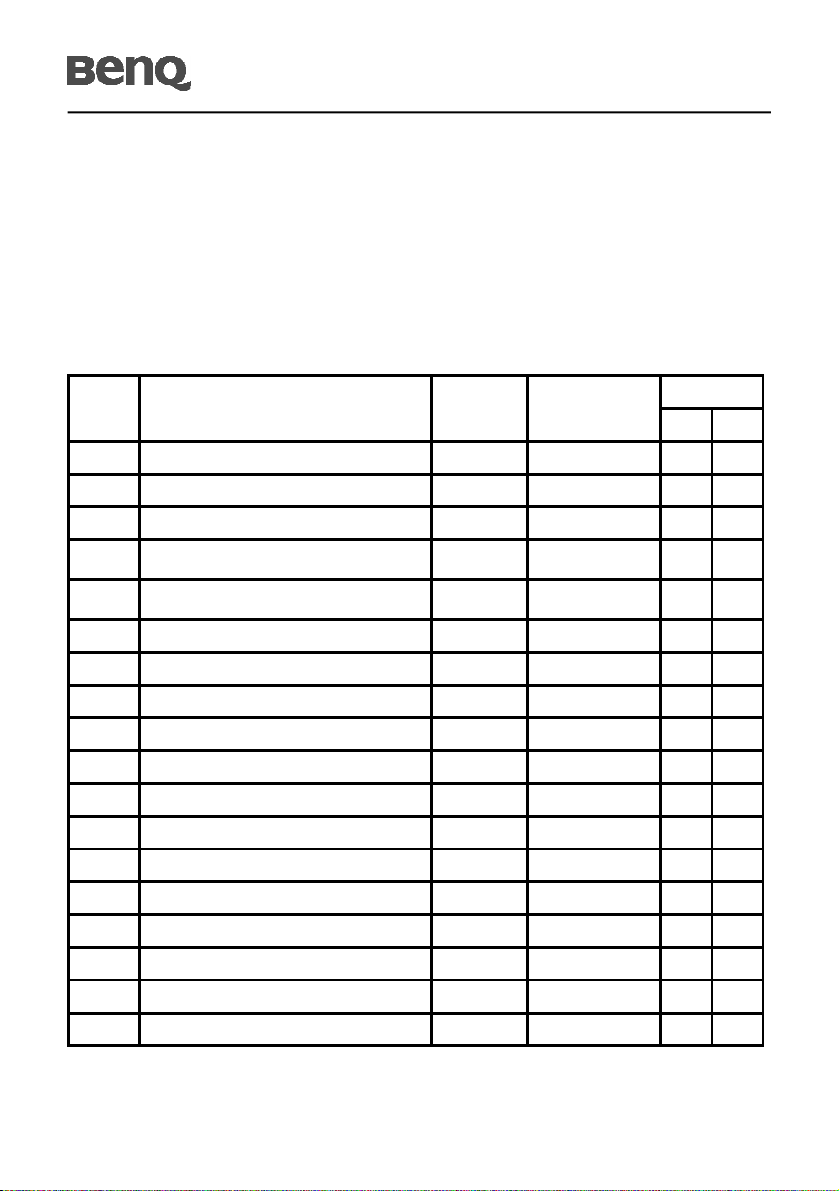
T71W
ALAPVETÕ ÜZEMMÓDOK
Ahhoz, hogy ne kelljen a különbözõ üzemmódokat ismételten beállítani, a monitor a
leggyakrabban használt alapbeállításokat tartalmazza. Ezek felsorolása az alábbi táblázatban
található. Az optimális beállítás érdekében a felhasználónak tanácsos elvégeznie az
Automatikus beállítást a Windows “Full Screen” mintája segítségével. Amennyiben a használt
üzemmód nem egyezne valamelyik alapbeállítással, a felhasználó a saját beállítások között
elmentheti a tetszése szerinti üzemmódot. A monitor 9 felhasználói üzemmód tárolására
képes. A felhasználói üzemmódként történõ tárolás egyetlen feltétele az, hogy az új beállítás
vízszintes, illetve függõleges frekvenciája 1 KHz-el, a szinkronjelnek pedig a polaritása térjen
el az alapértelmezett üzemmódokétól.
Üze-
mmód
1 VGA 720 x 400 70 Hz 31.47 28.322 - +
2 VGA 640 x 480 60 Hz 31.47 25.175 - 3 MAC 640 x 480 67 Hz 35.00 30.24 - -
4 VGA 640 x 480 72 Hz 37.86 31.5 - 5 VESA 640 x 480 75Hz 37.50 31.5 - -
6 VESA 800 x 600 56 Hz 35.16 36.00 - -
7 VESA 800 x 600 60 Hz 37.88 40 + +
8 VESA 800 x 600 72 Hz 48.08 50.00 - -
9 VESA 800 x 600 75Hz 46.88 49.5 + +
10 MAC 832 x 624 75Hz 49.73 57.28 - 11 VESA 1024 x 768 60Hz 48.36 65 - 12 VESA 1024 x 768 70Hz 56.48 75.00 - 13 VESA 1024 x 768 75Hz 60.02 78.75 + +
14 MAC 1152 x 864 75Hz 68.68 100 - -
15 SXGA 1280 x 720 60Hz 44.772 74.50 - +
16 SXGA 1280 x 800 75Hz 62.63 106.22 - -
17 WXGA 1440 x 900 75Hz 70.635 136.75 - +
18 WXGA 1440 x 900 60Hz 55.935 106.5 - +
Felbontás
V frek.
(KHz)
Sávszélesség
(MHz)
Polaritás
H V
Hu-6

T71W
Hozza ki a legtöbbet BenQ monitorjából
Ahhoz, hogy a legtöbbet hozhassa ki az új BenQ színes LCD síkképernyos monitorból,
telepítenie kell a BenQ LCD monitor illesztoszoftverét. Ez a BenQ LCD monitor CDROM lemezén található.
A BenQ LCD monitor telepítési körülményei meghatározzák, hogy milyen folyamatot
kell követni a BenQ LCD monitor illesztoszoftverének sikeres telepítéséhez. Ezek a
körülmények ahasznált Microsoft Windows verziótól függnek, valamint attól, hogy a
monitort és a szoftvert új számítógépre telepíti-e (monitorilleszto-szoftver hiányában),
vagy ha egy létezo telepítést frissít (amely már rendelkezik monitorilleszto-szoftverrel)
új monitorral.
Azonban mindkét esetben, a számítógép újbóli bekapcsolásakor (miután a monitort
csatlakoztatta a számítógéphez) a Windows automatikusan felismeri az új (vagy
különbözo) hardvert, és elindítja a Found New Hardware (Új hardver keresése)
varázslót.
Kövesse a varázsló utasításait mindaddig, amíg az a monitor típusának kiválasztását
nem kéri. Ezen a ponton kattintson a Have Disk (Saját lemez) gombra, helyezze be a
BenQ LCD monitor CD-ROM lemezét, és válassza ki a monitor típusát. A rendszer
további részleteket és lépésenkénti útmutatásokat kínál az automatikus (új) vagy
frissítési (létezo) telepítéshez. Lásd:
· A monitor telepítése új számítógépre.
· A monitor telepítése már használatban levo számítógépre
Ha a Windows rendszerbe történo bejelentkezéshez felhasználói név és jelszó szükséges,
akkor a monitor illesztoszoftverének telepítéséhez adminisztrátorként (Administrator)
vagy azadminisztrátor csoport (Administrator Group) tagjaként kell bejelentkeznie.
Továbbá, ha aszámítógép biztonsági hozzáférési követelményekkel rendelkezo
hálózathoz csatlakozik, ahálózati irányelvek megakadályozhatják a szoftver telepítését a
számítógépre.
Hu-7
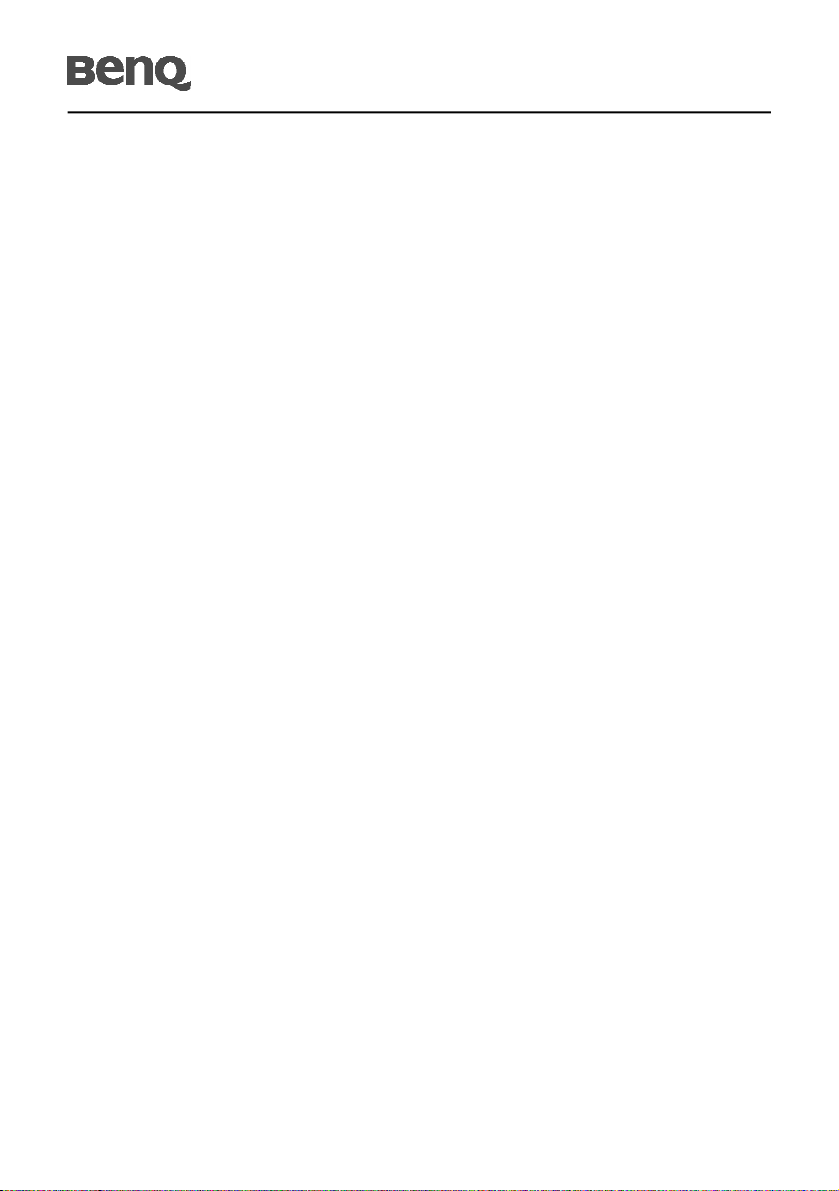
T71W
A monitor telepítése új számítógépre
Az utasítások segítséget nyújtanak a BenQ LCD monitor illesztoszoftverének
kiválasztásával és telepítésével kapcsolatban olyan új gép esetén, amelyre még soha nem
volt monitorilleszto telepítve. Az utasítások csak olyan számítógép esetén érvényesek,
amelyet még soha nem használtak, és amely esetén a BenQ LCD monitor az elso
csatlakoztatni kívánt monitor.
Ha a BenQ LCD monitort egy olyan számítógéphez kívánja csatlakoztatni, amelyhez
korábban már volt csatlakoztatva monitor (telepített monitorilleszto-szoftverrel együtt),
akkor ne kövesse ezeket az utasításokat. Ehelyett kövesse a monitor frissítésével
kapcsolatos utasításokat.
1. Kövesse az utasításokat itt:ÜZEMBE HELYEZÉS
Amint a Windows (2000 vagy késobbi) elindul, automatikusan megtalálja az új
monitort és elindul aFound New Hardware Wizard (Új hardver keresése varázslo).
Kövesse az utasításokat, amíg meg nem jelenik az Install Hardware Device drivers
(Hardvereszköz-illesztok telepítése) felirat.
2. Helyezze a BenQ LCD monitor CD-ROM lemezét a számítógép CD-meghajtójába.
3. Válassza a Search for a suitable driver for my device (Keressen a hardver számára
megfelelo illesztoprogramot) lehetoséget, majd kattintson a Next (Tovább) gombra.
4. Jelölje be a CD-ROM drives (CD-ROM meghajtók) lehetoséget (törölje az összes
többit), majd kattintson a Next (Tovább) gombra.
5. Ellenorizze, hogy a varázsló a következo monitort találta-e meg: “BenQ FP72ES/
FP92ES”. Kattintson a Next (Tovább) gombra.
6. Kattintson a Finish (Befejezés) gombra.
7. Indítsa újra a számítógépet.
Hu-8

T71W
A monitor telepítése már használatban levo számítógépre
Az utasítás részletezi a már meglévo monitor szoftverillesztojének frissítését Microsoft
Windows számítógépen. A tesztek szerint jelenleg ez csak a Windows 2000 és Windows
XP operációs rendszerek (OS) esetén kompatibilis (és csak ezeken ajánlott).
Nem kizárt, hogy a BenQ LCD monitor illesztoje tökéletesen muködik egyéb Windows
rendszereken is, de a megírás idopontjában a BenQ vállalat nem tesztelte a meghajtót
egyéb Windows verziókon.
A monitorilleszto telepítése a BenQ LCD monitor CD-ROM illesztojén található adott
típushoz tartozó információs fájl (.inf) segítségével történik, és a Windows feltelepíti e
megfelelo fájlokat a CD-lemezrol. Mindehhez csak a megfelelo kiválasztásokat kell
elvégeznie. A Windows Upgrade Device Driver Wizard (Eszköz-illesztoprogram frissíto
Varázsló) lehetoséggel rendelkezik a feladatok automatizálásához és a fájlkiválasztás és a
telepítési folyamat elosegítéséhez.
Lásd:
· Telepítés Windows XP rendszereken.
· Telepítés Windows 2000 rendszeren.
Hu-9

Telepítés Windows XP rendszereken
1. Nyissa meg a Display Properties (Megjelenítés tulajdonságai) menüt.
A Display Properties (Megjelenítés tulajdonságai) menüt a legkönnyebben a
Windows asztalról érheti el.
Kattintson a jobb egérgombbal, és válassza a Properties (Tulajdonságok) lehetoséget
a felbukkanó menüben.
Alternatívaként a Windows Display Properties (Megjelenítés tulajdonságai)
lehetoséghez vezeto Windows menü a Control Panel (Vezérlopult) helyen található.
Windows XP esetén a Control Panel (Vezérlopult) közvetlenül a Start menü elemei
között található. A megjelenített menüopciók a rendszer esetén kiválasztott
megjelenítési módtól függnek.
· A Classic (Hagyományos) nézet alatt kattintson a Start | Control Panel | Display
(Start | Vezérlopult | Képernyo) lehetoségre.
· A Category (Kategória szerinti) nézetben kattintson a Start | Control Panel |
Appearance and Themes | Change the screen resolution ( Start | Vezérlopult |
Megjelenítés és témák | Képernyofelbontás módosítása) lehetoségre.
Megjelenik a Display Properties (Megjelenítés tulajdonságai) ablak.
2. Kattintson a Settings (Beállítások) fülre és az Advanced (Speciális) gombra.
Megjelenik az Advanced Display Properties (Speciális képernyo tulajdonságok)
ablak.
T71W
3. Kattintson a Monitor fülre és válassza a ‘Plug and Play Monitor’ (Plug and Play
képernyo) a listából.
Ha a listában csak egy monitor áll rendelkezésre, a rendszer azt automatikusan
kijelöli.
4. Kattintson a Properties (Tulajdonságok) gombra.
Megjelenik a Monitor Properties (Képernyo tulajdonságai) ablak.
Ha a illeszto a BenQ gyártótól származik, és a típus megegyezik az új monitor
típusával, akkor arendszeren már telepítve lettek a megfelelo illesztok, és a
folyamatot nem kell tovább folytatni. Zárja be az összes tulajdonság ablakot.
Viszont ha a nem a BenQ a feltüntetett gyártó, vagy ha a rendszer nem mutatja a
helyes típust, akövetkezo utasításokat kell követnie.
5. Kattintson a Driver (Illesztoprogram) fülre és az Update Driver (Illesztoprogram
frissítése) gombra.
Hu-10

T71W
Megjelenik a Hardware Update Wizard (Eszköz-illesztoprogram frissíto Varázsló).
Folytassa avarázsló utasításait és vegye figyelembe az alábbi lépéseket:
6. Helyezze a BenQ LCD monitor CD-ROM lemezét a monitorhoz csatlakoztatott
számítógép CD-meghajtójába.
7. Jelölje be az ‘Install from a list or specific location’ (Telepítsen listából vagy adott
helyrol (haladóknak)) lehetoséget, majd kattintson a Next (Tovább) gombra.
8. Jelölje be a ‘Search for the best driver in these locations’ (A legjobb illesztoprogram
keresése ezekrol a helyekrol), és jelölje be a ‘Search removable media’ (Cserélheto
adathordozó keresése) lehetoségre, majd kattintson a Next (Tovább) gombra.
Várjon, amíg a varázsló megkeresi a illesztoket, majd a 6. lépésben behelyezett BenQ
LCD monitor CD-lemezét. Befejezéskor a rendszer megtalálja és kiválasztja a CDlemezen található, a monitornak legjobban megfelelo ‘BenQ T71W’ BenQ
illesztoprogramot a ‘d:\driver\BenQT71W.inf/BenQT71W.inf’ vagy hasonló helyen.
A CD-meghajtó betujele eltérhet a fenti példában bemutatott betutol, a rendszertol
függoen – lehet ‘D:’ vagy ‘E:’ vagy ‘F:’ stb.
9. Válassza ki (egy kattintás) a ‘BenQ T71W’ fájlt a CD-lemezen, majd kattintson a
Next (Következo) gombra.
Ezzel a rendszer átmásolja és telepíti a megfelelo monitorilleszto-fájlokat a
számítógépre.
10.Kattintson a Finish (Befejezés) gombra.
Ez bezárja a varázslót és visszatér a Monitor Properties (Képernyo tulajdonságai)
ablakhoz, amely a következore lett átnevezve: BenQ T71W Properties
(Tulajdonságai).
11.Kattintson a következokre: Close (Bezárás), OK és OK.
Ez bezárja a Display Properties (Képernyo tulajdonságai) ablakot. Nem szükséges a
Windows XP rendszer újraindítása, mert a BenQ LCD monitor illesztoprogramja
további beavatkozás nélkül azon-nal muködésbe lép.
Hu-11

T71W
Telepítés Windows 2000 rendszeren
Nem kell követnie az utasításokat, ha Windows XP (vagy késobbi) verziójú rendszerrel
rendelkezik. Ebben az esetben kövesse a következot: Telepítés Windows XP
rendszereken.
1. Nyissa meg a Display Properties (Megjelenítés tulajdonságai) menüt.
A Display Properties (Megjelenítés tulajdonságai) menüt a legkönnyebben a
Windows asztalról érheti el.
Kattintson a jobb egérgombbal, és válassza a Properties (Tulajdonságok) lehetoséget
a felbukkanó menüben.
Alternatívaként a Windows Display Properties (Megjelenítés tulajdonságai)
lehetoséghez vezeto Windows menü a Control Panel (Vezérlopult) helyen található.
Windows 2000 verziók esetén a Control Panel (Vezérlopult) a Settings (Beállítások)
menüelem alatt található.
Kattintsonn a Start | Control Panel | Display (Start | Vezérlopult | Képernyo)
lehetoségre.
Megjelenik a Display Properties (Megjelenítés tulajdonságai) ablak.
2. Kattintson a Settings (Beállítások) fülre és az Advanced (Speciális) gombra.
Megjelenik az Advanced Display Properties (Speciális képernyo tulajdonságok)
ablak.
3. Windows 2000 alatt kattintson a Monitor (Képernyo) fülre és a Properties
(Tulajdonságok) gombra.
Megjelenik a Monitor Properties (Képernyo tulajdonságai) ablak.
4. Windows 2000 alatt kattintson a Driver (Illesztoprogram) fülre és az Update Driver
(Illesztoprogram frissítése) gombra.
Megjelenik az Upgrade Device Driver Wizard (Eszköz-illesztoprogram frissíto
Varázsló) ablak.
Lásd: Az Upgrade Device Driver Wizard (Eszköz-illesztoprogram frissíto Varázsló)
befejezése
Hu-12

T71W
Az Upgrade Device Driver Wizard (Eszköz-illesztoprogram frissíto Varázsló) befejezése
1. Töltse be a monitorral szállított BenQ LCD monitor CD-ROM lemezét.
Helyezze a CD-ROM lemezt a monitorhoz csatlakoztatott számítógép CD-
meghajtójába.Az autorun Felhasználói útmutató nyelvkiválasztási oldala megjelenik
a webböngészoben. Válasszon ki egy nyelvet és tekintse meg a kézikönyv online
verzióját a következo ablakban. Ha off-line kíván dolgozni, hivatkozáshoz ki is
nyomtathatja a kézikönyvet. Amint elkészült anyomtatással, zárja be a böngészot,
mert a továbbiakban ez nem szükséges a Windows Upgrade Device Driver Wizard
(Eszköz-illesztoprogram frissíto Varázsló) muködéséhez.
2. Indítsa el a Upgrade Device Driver Wizard (Eszköz-illesztoprogram frissíto
Varázsló) alkalmazást és kattintson a Next (Tovább) gombra.
Utasításokért lásd: Telepítés Windows 2000 rendszeren.
3. Jelölje be a ‘Display a list of known drivers ...’ (Ismert illesztoprogramok listájának
megjelenítése...), majd kattintson a Next (Tovább) gombra.
4. Kattintson a Have Disk (Saját lemez) gombra.
Megjelenik az Install From Disk (Telepítés lemezrol) ablak.
5. Kattintson a Browse (Böngészés) gombra és lépjen a BenQ LCD monitor CD-ROM
lemezhez.
Ez az a CD-lemez, amelyet a fenti 1. lépésben már betöltött. A CD-lemez a Windows
által kijelölt meghajtóbetuvel rendelkezik (pl. D: vagy E: vagy F:). Válassza ki annak
a meghajtónak a betujelet, amelybe a CD-lemezt helyezte.
6. Kattintson kétszer a ‘Driver’ mappára.
Megjelenik a ‘Driver’ mappa tartalma.
7. Kattintson az Open (Megnyitás) gombra.
Ezzel visszatér az Install from Disk (Telepítés lemezrol) ablakhoz, ahol a rendszer
már feltünteti aBenQ LCD monitor CD-lemez ‘Driver’ mappájának elérési
útvonalát a ‘Copy manufacturer’s files from:’ (Gyártó fájljainak másolása a
következo helyrol) sorban. A mezo a következoket tartalmazza: "D:\Driver", vagy
"E:\Driver" vagy "F:\Driver".
8. Kattintson az OK gombra.
Ezzel a rendszer visszatér az Upgrade Device Driver Wizard (Eszköz-
illesztoprogram frissíto Varázsló) ablakhoz.
Hu-13

T71W
9. Válassza ki (egy kattintás) a BenQ T71W fájlt, majd kattintson a Next (Következo)
gombra.
10.Kattintson a Next (Tovább) gombra.
Ezzel a rendszer átmásolja a megfelelo monitorilleszto-fájlokat a számítógépre.
11.Kattintson a Finish (Befejezés) gombra.
Windows 2000 rendszeren ez bezárja a varázslót és visszatér a Monitor Properties
(Képernyo tulaj-donságai) ablakhoz, amely a következore lett átnevezve: BenQ
T71W Properties (Tulaj-donságai).
12.Windows 2000 alatt kattintson a Close (Bezárás) gombra.
Ez bezárja a BenQ T71W Properties ablakot és visszatér a Advanced Display Proper-
ties (Speciális képernyo-tulajdonságok) ablakhoz. Kívánság szerint itt lehetosége
van a képernyofrissítés és a többi képernyotulajdonság módosítására. További
részletekért lásd: A képernyofrissítés beállítása.
13.Windows 2000 alatt kattintson az OK gombra.
Ezzel bezárja az Advanced Display Properties (Speciális képernyo-tulajdonságok)
ablakot és vis-szatér a Display Properties (Képernyo tulajdonságok) ablakot.
Kívánság szerint itt lehetosége van a képernyofrissítés módosítására (méret és
szín).Lásd: A képernyofelbontás beállítása.
14.Kattintson az OK gombra.
Ezzel bezárja a Display Properties (Képernyo tulajdonságai) gombot. Ha a
képernyofelbontáson bármilyen változtatást végzett, a változtatások
érvényesítéséhez és elfogadásához a Windows 2000 megerosítést kér. Kattintson az
OK, majd a Yes (Igen) gombra.
Hu-14

T71W
ENERGIATAKARÉKOSSÁG
A monitort a vezérlõkártyáról érkezõ jel „Energiatakarékos” üzemmódba állítja, amelyet
a sárgán világító bekapcsolt állapotot jelzõ LED mutat.
Állapot Energiafogyasztás LED fény
BE Normál Zöld
Készenlét < 2 W Sárga
Az energiatakarékos állapot fennmarad, amíg vezérlõjelet nem érzékel, illetve a billentyûzetet
vagy egeret nem mûködtetik. A készenléti állásból a visszakapcsolás körülbelül 3
másodpercig tart.
DDC
Az üzembe helyezés további leegyszerûsítése érdekében a monitor Plug and Play
képességekkel is rendelkezik, amelyet kihasználhat, ha az Ön rendszer is támogatja a
DDC protokollt. A DDC (Display Data Channel) egy kommunikációs protokoll,
amelyen keresztül a monitor automatikusan közli a gazdarendszerrel, milyen
képességekkel rendelkezik, pl. támogatott felbontások és a megfelelõ idõzítések. A
monitor támogatja a DDC2B szabványt.
Hu-15

KEZELÕSZERVEK
T71W
3 4 5 6 1
Elõlapon elhelyezett kezelõszervek
1.Üzemkapcsoló: A tápfeszültség BE-, illetve KIKAPCSOLÁSÁHOZ.
2.Bekapcsolt állapotot jelzõ LED: A BEKAPCSOLT tápfeszültséget jelzi, ha világít.
3.Nyomja meg a MENÜ gombot: Belépés/Kilépés az OSD menübõl.
2
4. Nyomja meg a gombot. Lefelé haladáshoz az OSD tételek között.
5.-: A módosításra kiválasztott OSD paraméter értékének csökkentéséhez.
-: Az elõzõ OSD MENÜ oldal kiválasztása.
: Hangnémító gyorsgombként mûködik, amikor nem látszik az OSD..
6.+: A módosításra kiválasztott OSD paraméter értékének növeléséhez.
+: Az következõ OSD MENÜ oldal kiválasztása.
AUTO: AUTO beállító gyorsgombként mûködik, amikor nem látszik az OSD.
Hu-16
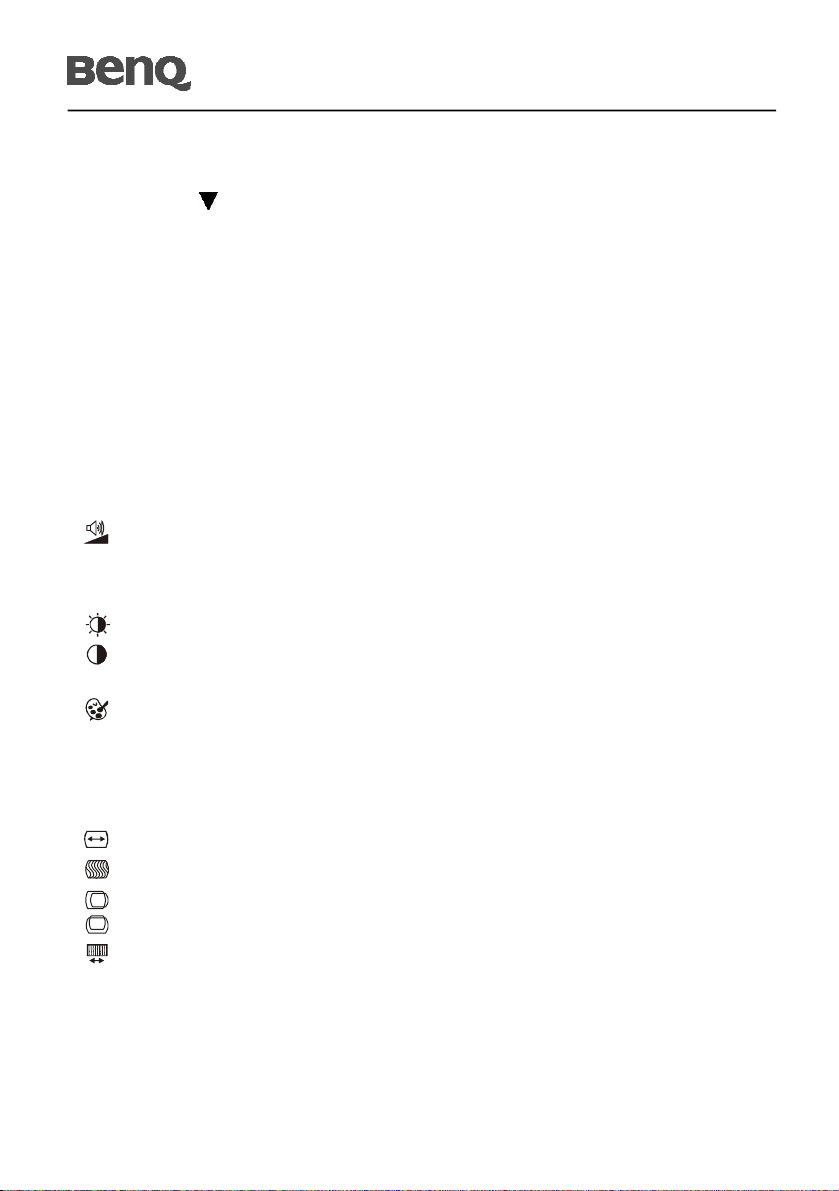
T71W
Normál OSD kezelés
1.Nyomja meg a MENÜ gombot, hogy aktiválja az OSD menüt, amikor nem látszik.
2.A Kiválasztás gombbal ciklikusan végiggörgetheti a menütételeket. AA
kiválasztatott paraméter kiemelve jelenik meg.
3.Ezután használja a + vagy – gombot a paraméter értékének növeléséhez, illetve
csökkentéséhez, vagy a különféle lehetõségek kiválasztásához.
4.Ahhoz, hogy bármikor kilépjen az OSD képernyõbõl nyomja meg a MENÜ gombot.
Ha egy ideig nem nyomnak meg egy gombot sem, az OSD menü automatikusan
eltûnik.
5.Az automatikus beállításhoz nyomja meg a + gombot, amikor nem látszik az OSD.
6.Nyomja meg a – gombot a hangszóró BE- / KIKAPCSOLÁSÁHOZ, amikor nem
látszik az OSD.
OSD Function Description
---------------------------------------------------------------------------------------
·Hangerõ A hangerõ szintjének növeléséhez vagy
csökkentéséhez.
---------------------------------------------------------------------------------------
·Fényerõ A fényerõ növeléséhez vagy csökkentéséhez.
·Kontraszt A kontraszt növeléséhez vagy csökkentéséhez.
---------------------------------------------------------------------------------------
·Színhõmérséklet Nyomja meg a „-” vagy „+” gombot az sRGB, Vöröses,
Kékes vagy EGYÉNI kiválasztásához. Kizárólag az
EGYÉNI tételt kiválasztásakor lehet módosítani az R/
G/B értékeit, egyébként ez nem lehetséges.
---------------------------------------------------------------------------------------
·Vízszintes méret A kép méretének növeléséhez, illetve csökkentéséhez.
·Finombeállítás A képzaj növeléséhez vagy csökkentéséhez.
·Bal / Jobb A kép helyzetét balra vagy jobbra állítja.
·Le / Fel A kép helyzetét felfelé vagy lefelé állítja.
·Auto. beállítás Nyomja meg a „+” gombot a funkció
bekapcsolásához. Az automatikus beállítás funkció
automatikusan beállítja a F helyzetet, V helyzetet,
Idõzítést és Fázist. A folyamat kb. 5 másodpercet vesz
igénybe.
---------------------------------------------------------------------------------------
Hu-17
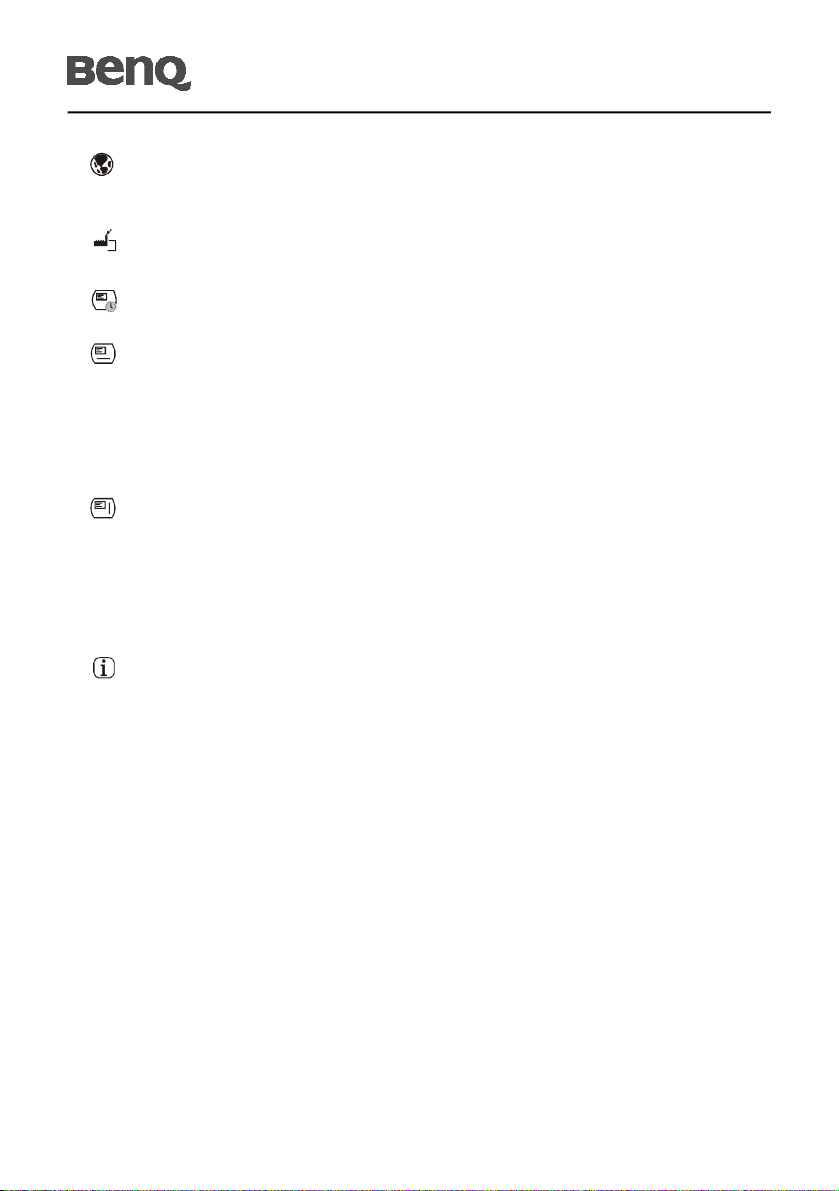
T71W
---------------------------------------------------------------------------------------
· Nyelv Angol, francia, német, spanyol, japán, egyszerûsített
kínai, hagyományos kínai, koreai, portugál, orosz és
török nyelv közül választhat.
·Gyári beállítás A monitor visszaállítása gyári értékekre.
To return the monitor to its default settings.
·OSD idõtúllépés Az OSD automatikus kikapcsolási idejének beállítására
való.
·OSD Bal / Jobb Az OSD menü vízszintes mozgatására való a
képernyõn.
A „+” gomb megnyomására az OSD vezérlõmenü a
képernyõ jobb oldalára mozog. A „–” gomb
megnyomására az OSD vezérlõmenü pedig a képernyõ
bal oldalára mozog.
·OSD Le / Fel Az OSD menü függõleges mozgatására való a
képernyõn.
A „+” gomb megnyomására az OSD vezérlõmenü a
képernyõ teteje felé mozog. A „–” gomb megnyomására
az OSD vezérlõmenü pedig a képernyõ alja felé mozog.
---------------------------------------------------------------------------------------
·Információ Az aktuális felbontást, illetve a V/F frekvenciát
mutatja.
---------------------------------------------------------------------------------------
Hu-18

T71W
HIBAELHÁRÍTÁS
Mielõtt az LCD-monitort szervizbe küldené, kérjük, ellenõrizze az alábbi hibaelhárítási
listát. Lehet, hogy saját maga is azonosíthatja a problémát.
HibajelenségAktuális állapot Megoldás
Nincs kép
Rendellenes
kép
Rendellenes
hang
LED
BEKAPCSOLVA
LED
KIKAPCSOLVA
A LED sárga
színnel világít
Labilis kép · Ellenörizze, hogy a grafikus kártya és a
Nincs kép, középre
tolódott vagy túl
nagy, illetve kicsi a
megjelenített kép
Nincs hang vagy
túl halk
· Az OSD segítségével állítsa a fényeröt és a
kontrasztot maximális értékre, vagy
alaphelyzetbe.
· Ellenörizze az üzemkapcsolót.
· Ellenörizze, hogy megfelelöen történt-e a
hálózati tápkábel csatlakoztatása a
monitorhoz.
· Ellenörizze, hogy megfelelöen csatlakozik-e
a videó jelkábel a monitor hátuljához.
· Ellenörizze, hogy BE van-e kapcsolva a
számítógép.
monitor specifikációi egyeznek-e. Lehet,
hogy ennek hiánya miatt nem egyezik a
jelfrekvencia.
· Az OSD segítségével állítsa be a nem
szabványos jel FELBONTÁS, IDOZÍTÉS,
FÁZIS, V. HELYZET és F. HELYZET
értékeit.
· Nem teljes képkitöltés esetén az OSD
segítségével válasszon másik felbontást
vagy függöleges képfrissítést.
· Várjon néhány másodpercig a képméret
beállítását követöen, mielött kicserélné
vagy kihúzná a jelkábelt, illetve
KIKAPCSOLNÁ a monitort.
· Ellenörizze, hogy csatlakozik-e a
hangkábel a számítógéphez.
· Gyözödjön meg arról, hogy a gazdagép
hangereje minimálisra van beállítva, majd
próbálja meg fokozni a hangeröt.
Hu-19

MÛSZAKI ADATOK
T71W
LCD-monitor
Monitor típusa 17” TFT LCD
Hasznos képterület (V x F) 367,2 x 229,5 mm
Kontrasztarány 500:1 (jellemzõ)
Látószög 140°V 130°F (jellemzõ)
Tápcsatlakozó
Feszültség 100-240V~
Frekvencia 50-60Hz
Névleges
áramterhelhetõség
Mûködési jellemzõk
Megjeleníthetõ színek
száma
Felbontás 1440 x 900 / 60 Hz
Fényerõ 250 cd/m2 (jellemzõ)
Válaszidõ 8 ms (jellemzõ)
Csatolófelület Analóg RGB
Bemeneti csatlakozó 15 érintkezõs D-Sub csatlakozó, audió bemenet
Multimédia (Opcionális)
Két beépített hangszóró 1,5 Watt x 2 teljesítmény
Kezelõfelületek
Elülsõ panel gombok
OSD kezelõszervek Hangerõ, Fényerõ, Kontraszt, Színhõmérséklet,
0,9 A
16,2 millió
Be-/kikapcsolás, MENÜ, Kiválasztás LE ( ) , -/ ,
+/AUTO
Vízszintes méret, Finombeállítás, Bal/Jobb, Le/Fel,
Auto. Beállítás, Nyelv, Gyári értékek, OSD
idõtúllépés, OSD Bal/Jobb, OSD Le/Fel, Információ
Fizikai jellemzõk
Méretek (Ma x Sz x Mé) 408 x 357 x 170,4 (mm)
Nettó tömeg 3,5 kg
* A mûszaki adatok elõzetes értesítés nélkül megváltozhatnak.
Hu-20
